照片查看器是微软系统自带的一个查看不同格式图片的软件,一般右击图片格式就可以选择图片查看器了。不过win10系统下却看不到图片查看器,这是怎么回事呢?下面,我就教大家如何找到win10照片查看器
win10系统界面新颖,启用了全新的登录界面,回归了开始菜单,提高了用户体验。但是有一点让刚升级win10的朋友不怎么适应,就是Windows图片查看看器找不到了。今天,我们就来了解一下找回照片查看器的方法
1、Win+R快捷键,打开运行对话框,输入“regedit”点击确定打开注册表编辑器
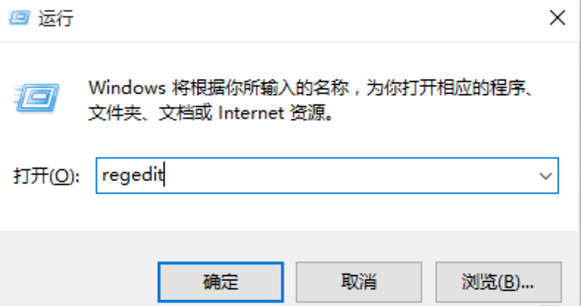
win10电脑图解1
2、然后依次展开HKEY_LOCAL_MACHINE\SOFTWARE\Microsoft目录
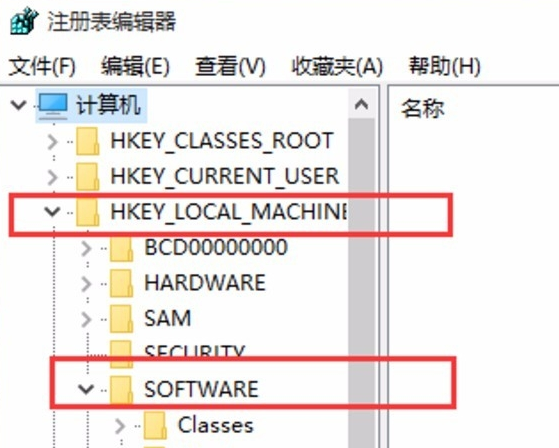
win10找回照片查看器电脑图解2
3、在Microsoft目录下,我们需要找到Windows Photo Viewer\Capabilities\FileAssociations目录项
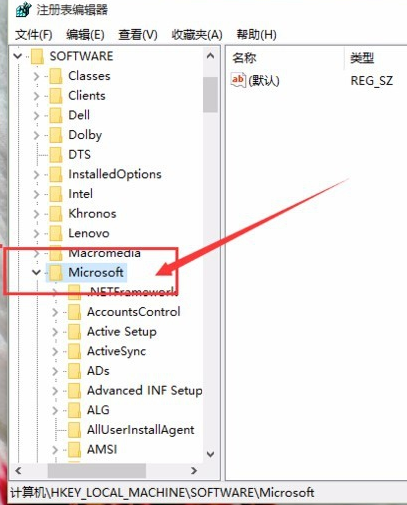
win10电脑图解3

win10找回照片查看器电脑图解4
4、在FileAssociations目录下,右击界面,选择“新建-字符串值”菜单
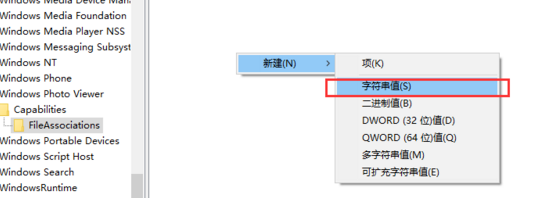
win10照片查看器电脑图解5
5、出现如图窗口,如果你想要打开jpg格式文件,数值名称就输入.jpg,数值数据写为“PhotoViewer.FileAssoc.Tiff”,点击确定。当然,如果你想要打开其他格式图片只需将数值名称改为对应格式后缀即可
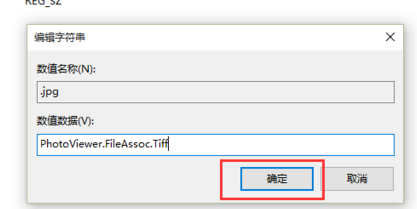
照片查看器电脑图解6
6、这时候右击需要查看的图片,选择“打开方式”后就可以点击“Windows照片查看器”啦
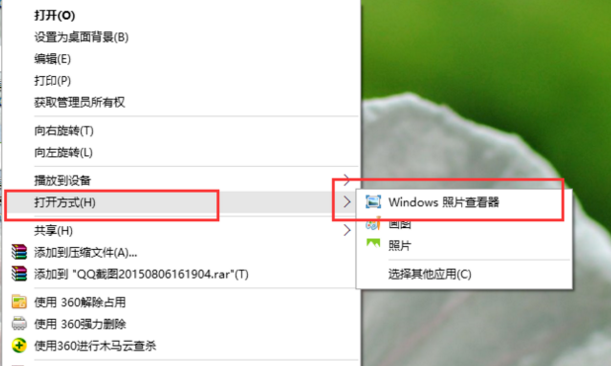
照片查看器电脑图解7
Copyright ©2018-2023 www.958358.com 粤ICP备19111771号-7 增值电信业务经营许可证 粤B2-20231006